Как установить извлеченную тему на WordPress
Опубликовано: 2022-10-30Установка извлеченной темы на WordPress — довольно простой процесс. Однако, прежде чем вы начнете, важно отметить, что вы должны устанавливать только темы, совместимые с вашей версией WordPress. Чтобы установить извлеченную тему на WordPress, сначала загрузите файлы темы на свой компьютер. Затем разархивируйте файл и загрузите папку темы в каталог /wp-content/themes/ на вашем сервере. Наконец, активируйте тему в меню «Внешний вид» > «Темы » в панели администратора WordPress. Более подробные инструкции см. в нашем руководстве по установке темы WordPress.
Не обязательно быть отличным программистом, чтобы создать сайт на WordPress. Если вы примете неправильные решения, вы получите любительский и скучный веб-сайт. Однако, если вы научитесь устанавливать высококачественную профессионально выглядящую тему WordPress, вы сможете полностью преобразить свой веб-сайт. Из этого информативного руководства вы узнаете, где найти темы WordPress, как загрузить их на свой сайт и как их установить. Как только вы нашли и приобрели тему, вы можете сразу же загрузить ее. Файлы темы обычно загружаются в виде ZIP-файлов и устанавливаются на ваш локальный компьютер. После загрузки файлов вы можете приступить к установке темы WordPress.
Выберите «Внешний вид» в меню панели администратора WordPress. Нажмите кнопку «Добавить новую тему», чтобы установить тему. Как правило, премиальные темы поставляются с обучающими видеороликами, в которых объясняется, как настроить и использовать тему. Чтобы успешно использовать вашу тему, вам не нужно быть программистом или технарем. Многие темы содержат файлы, которые вы можете загрузить, чтобы ваш сайт выглядел точно так же, как в демоверсии. Для установки темы WordPress не обязательно иметь навыки программирования или дополнительные знания. Единственное требование состоит в том, чтобы вы загрузили и активировали тему, а также научились настраивать ее. Если вы не импортировали демо-установку, вы можете внести изменения во внешний вид и макет темы вручную.
Как вручную установить тему WordPress?
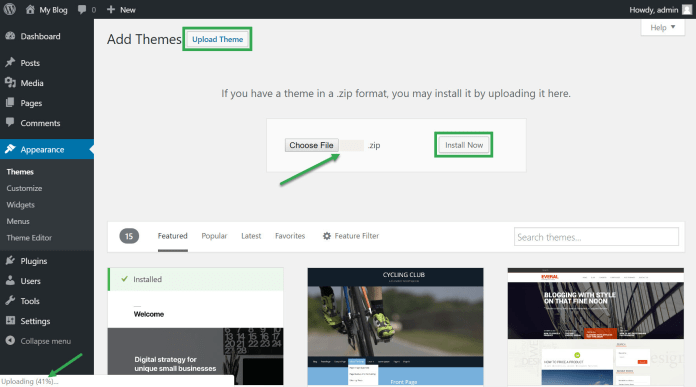
Есть несколько способов вручную установить тему WordPress. Один из способов — загрузить папку темы через FTP в каталог тем WordPress (wp-content/themes/). Другой способ — загрузить ZIP-файл темы через панель администратора WordPress в разделе «Внешний вид» > «Темы» > «Добавить новую» > « Загрузить тему» .
Учебник о том, как вручную установить тему WordPress. Самый простой способ установить тему — загрузить zip-файл. Поскольку Safari распаковывает все загруженные вами файлы, пользователям Mac следует архивировать чаще. Этот пост может содержать партнерские ссылки. Мы не будем получать дополнительную комиссию за любую покупку, которую вы совершаете по этим ссылкам. Кнопку «Выбрать файл» можно использовать для выбора zip-файла на вашем компьютере. Если вы хотите активировать тему, вы должны сначала включить ее, нажав кнопку «Установить сейчас».
Когда вы щелкаете меню «Внешний вид», тема будет отображаться в верхнем левом углу окна. Она будет работать и отображаться в WordPress, как и любая другая установленная вами тема. Первое, что вы должны сделать, это убедиться, что ваша текущая тема активна и что у вас установлена новая тема.
Могу ли я переустановить тему WordPress без потери содержимого?
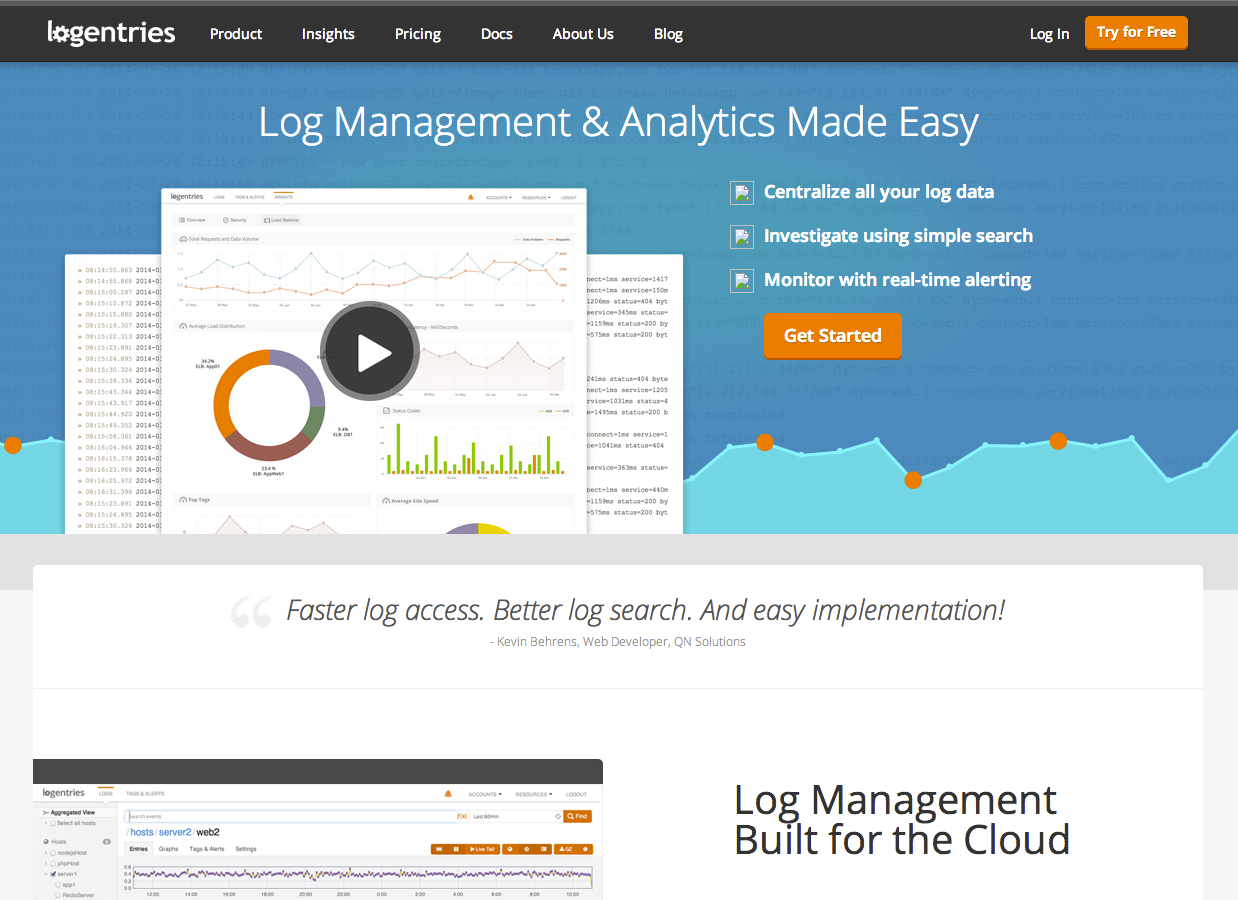
Когда тема повреждена или потеряна, ее можно переустановить. Если вы ранее не редактировали ни одну из основных тем и не добавляли пользовательские файлы в папку темы, вы можете переустановить тему без потери настроек и содержимого темы.

Вы должны изменить свою тему WordPress, не нарушая содержание и не вызывая поломки сайта. BlogVault позволяет создать тестовый сайт за считанные минуты, а также создать резервную копию вашего сайта. Тема является важным компонентом любого веб-сайта WordPress. Раздел включает информацию о сайте, такую как верхний и нижний колонтитулы, размер страницы и виджеты. Темы отличаются от конструкторов страниц тем, что они более адаптируемы. WordPress — это платформа, для работы которой требуется, чтобы у каждого веб-сайта была тема. Поскольку доступно так много замечательных тем WordPress , может быть сложно выбрать только одну.
Внешний вид вашего веб-сайта может зависеть от его темы. Есть четыре способа изменить тему WordPress, но каждый из них не так эффективен, как другой. Использование промежуточного сайта, позволяющего тестировать изменения в практически одновременных средах, — это самый простой способ внесения изменений на сайт. Рекомендуется установить сопутствующие плагины для каждой из ваших тем. С BlogVault вы можете создать промежуточный сайт и управлять им за считанные секунды. Инженеры часто используют промежуточные сайты для внесения изменений в действующие веб-сайты. Чтобы изменить тему WordPress с WP-Admin на WordPress.
WP, необходимо выполнить следующие шаги. Внесите необходимые изменения, чтобы не отвлекать посетителей в режиме обслуживания. Live Preview позволяет вам просматривать и изменять тему WordPress на вашем живом веб-сайте. Вы можете протестировать свои темы во внешнем интерфейсе, пока активная тема отображается для посетителей с помощью плагина Theme Switcha. Вы также можете указать, кто может изменять ваши темы и как вы можете настроить, какие из них будут видны пользователям. Если ваш веб-сайт недоступен из-за конфликта, связанного с темой, вы можете подумать о переходе на другую тему. Вы можете разархивировать ZIP-файл, содержащий тему, если он распакован в вашу папку /themes.
Вы также можете изменить базу данных, посетив панель инструментов WordPress. Если вы добавите в базу данных хотя бы один неверный ввод для названия темы , ваш сайт рухнет. Существует множество способов изменить тему WordPress, но вы должны использовать только этот. При смене темы WordPress есть несколько вещей, которые могут пойти не так. Вы должны сначала установить тему на промежуточный сайт и выяснить, как решить эти проблемы, прежде чем переносить ваш работающий сайт. Он не претендует на то, чтобы быть исчерпывающим списком, но он может помочь вам узнать обо всех ошибках, с которыми вы могли столкнуться. Темы, в отличие от баз данных, не удаляют контент из темы; однако могут быть разногласия между отображением и дизайном, но темы не зависят от контента. Промежуточный сайт — это лучший и безопасный способ изменить тему WordPress, не удаляя какой-либо контент. Вы можете тестировать изменения в поэтапной среде, которая точно такая же, как и на вашем рабочем сайте.
Как переустановить тему WordPress без потери данных?
Новая версия теперь будет доступна после того, как вы нажмете кнопку обновления. Затем WordPress загрузит пакет темы и разархивирует его, убедившись, что старые файлы заменены новыми.
Могу ли я изменить тему в WordPress без потери контента?
Весь ваш контент, включая мультимедиа, страницы, сообщения и комментарии, останется в безопасности, пока вы переключаете темы WordPress. Контент останется на панели инструментов, поэтому его не нужно будет перемещать.
Что произойдет, если я удалю тему WordPress?
Сейчас невозможно деактивировать эти темы, но они по-прежнему будут отображаться на вашем сайте, и вы по-прежнему будете получать обновления. Чтобы полностью удалить тему WordPress, необходимо удалить все файлы. У вас больше не будет тем на вашем сайте.
